The Sims 4: Hướng dẫn từng bước tạo giường tầng
Không cần CC, bạn vẫn có thể xây giường tầng trong The Sims 4 theo hướng dẫn dưới đây.

The Sims 4 liên tục phát triển với nhiều tính năng mới. Giờ người chơi The Sims 4 đã có hồ bơi, các công cụ địa hình, trần nhà bằng kính… Tuy nhiên, một số bổ sung được nhiều người chơi mong đợi vẫn còn thiếu, đó là giường tầng.
Giường tầng được rất nhiều người chơi yêu thích nhưng vẫn chưa tìm được cách đưa nó vào The Sims 4. Tuy nhiên, nhờ bổ sung các nền tảng gần đây, giờ bạn đã có cách để tạo giường tầng đầy đủ chức năng.
Hướng dẫn này dựa trên video của PugOwned Plays The Sims. Đây được đánh giá là cách tạo giường tầng trong The Sims 4 dễ nhất.
Hướng dẫn tạo giường tầng trong The Sims 4
1. Tạo phòng và nền tảng (platform)
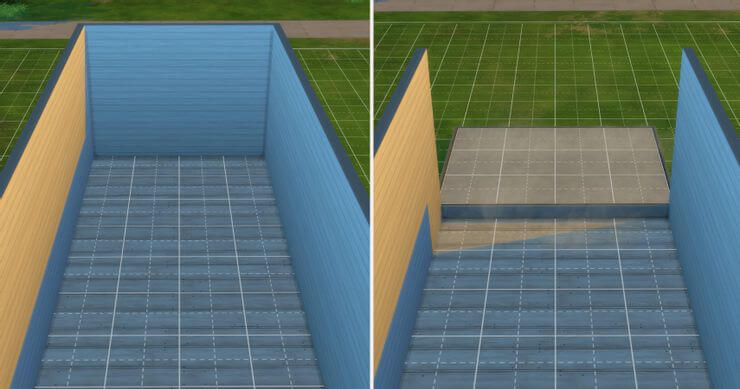
Đầu tiên, bạn cần xác định diện tích phòng và chỗ ngủ. Chiều rộng tối thiểu là 4 viên gạch để có thể kê giường và cầu thang. Ví dụ giường đang tạo ở đây có thể phù hợp với mọi chiều cao của tường và độ sâu của nền tảng.
Khi đã lựa chọn xong, tạo phòng, thêm nền tảng. Mẹo này hiệu quả tốt nhất nếu bạn đặt nền trên 3 bức tường nhưng ở đây không cần thiết. Khi bạn đặt nền, nó sẽ xóa toàn bộ tường xung quanh. Đừng lo, điều này hoàn toàn bình thường.
2. Dựng lại căn phòng và nâng cao nền
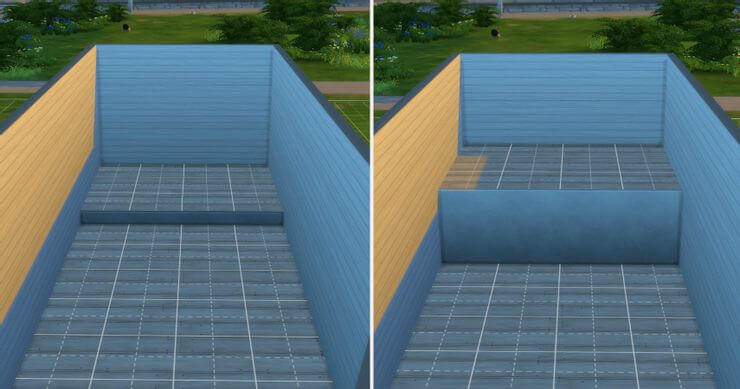
Bạn cần đưa các bức tường trở lại như cách làm thông thường. Sau khi hoàn thiện căn phòng, bạn cần nâng độ cao của nền bằng cách click vào nó, rồi chọn mũi tên trong box ở phía trên cùng. Các mũi tên xuất hiện xung quanh nền tảng đó cho phép bạn chỉnh chiều dài và chiều rộng. Mũi tên lớn ở giữa cho phép bạn điều chỉnh nền móng cơ sở.
Để làm giường tầng trong The Sims 4, nền đã được nâng lên 4 bậc, vì thế, cầu thang sẽ cao 5 bậc.
3. Thêm giường và tìm vị trí kê giường

Giờ bạn có thể đặt giường tầng dưới cạnh bậc nền này. Bạn có thể dùng kiểu giường bất kỳ.
Để truy cập chế độ Debug, bạn cần làm như sau:
- Nhấn ctrl + shift + c để mở thanh cheat.
- Nhập testingcheats on, rồi nhấn Enter.
- Nếu không thấy thông báo xác nhận đã kích hoạt cheat, thử testingcheats true.
- Nhập bb.showhiddenobjects, nhấn Enter.
- Giờ bạn có thể nhập gỡ lỗi vào thanh tìm kiếm xây dựng và mua hoặc chọn nó trong kiểu vật dụng ở bộ lọc để tìm thấy các đồ không thấy ở chế độ bình thường.
- Bạn có thể xem nhiều món đồ hơn bằng cách nhập bb.showliveeditobjects, rồi nhấn icon tìm kiếm (hình kính lúp) mà không cần gõ từ khóa.
Bạn cũng nên kích hoạt cheat đối tượng bằng cách nhập code bb.moveobjects on bởi nó sẽ cần cho bước tiếp theo.
Như bạn có thể thấy ở hình trên, một số vị trí có thể được xếp chồng hoặc chỉnh lại kích thước để tạo hiệu ứng khác nhau. Ví dụ này đã dùng một cọc cao màu nâu phù hợp với giường.
4. Thêm các cột trụ
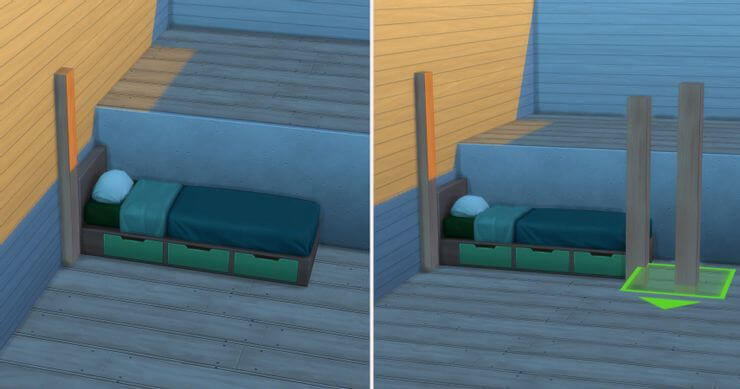
Để đặt các cột trụ, đảm bảo đã kích hoạt cheat những đối tượng di chuyển, rồi giữ phím Alt. Giờ bạn thoải mái đặt các thành phần liên quan.
Đây là phần khó nhất khi tạo giường tầng trong The Sims 4 và bạn cần dành nhiều thời gian hơn. Bạn cũng sẽ thấy rằng các thanh cột đỡ giường muốn gắn vào nền. Để tránh điều này, bạn cần giảm 1 bậc chiều sâu của nền để nó không chạm vào giường. Sau đó, bạn thoải mái đặt các cột trước khi chuyển nó trở lại. Thỉnh thoảng, các cột bị lag nhưng nếu kiên nhẫn, bạn vẫn có thể đặt hết tất cả vào đúng vị trí.
Chiều cao mặc định của cột trụ đã là một lựa chọn tốt nên bạn không cần phải chỉnh nhiều. Nếu muốn tăng chiều cao giường, bạn có nhấn các phím từ 0 tới 9, rồi đặt một cột khác vào trên cột đỡ hiện tại.
5. Thêm giường thứ hai và cầu thang
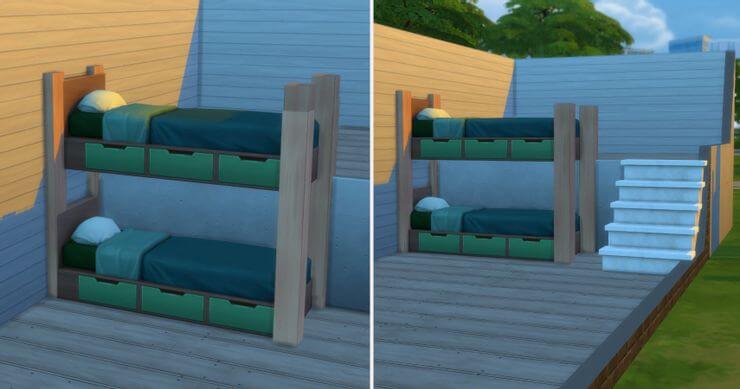
Giường thứ hai cần thẳng hàng với nền tảng ban đầu. Một lần nữa, bạn cần di chuyển các đối tượng và vị trí thay thế để kéo nó ra.
Di chuyển từ từ chiếc giường ra khỏi bệ để bạn có thể thấy nơi nó gắn vào sàn. Bạn cần dừng di chuyển trước khi nó rơi xuống. Dù bạn có thể tăng độ cao của giường từ 0 tới 9 nhưng nó có thể bị lag, vì thế, tốt nhất bạn nên giữ giá trị mặc định.
Sau khi đã hài lòng với kết quả, hãy thêm cầu thang vào bên phải của platform đó.
Bước cuối cùng là trang trí căn phòng như ý muốn. Bạn có thểm tham khảo gợi ý dưới đây:

Trên đây là cách tạo giường tầng trong The Sims 4. Nếu biết thêm cách nào khác, hãy chia sẻ cho độc giả Eballsviet.com biết với nhé!
Theo Nghị định 147/2024/ND-CP, bạn cần xác thực tài khoản trước khi sử dụng tính năng này. Chúng tôi sẽ gửi mã xác thực qua SMS hoặc Zalo tới số điện thoại mà bạn nhập dưới đây:



















